本文为您介绍飞线层各配置项的含义。
图表样式
飞线层是基础平面地图 4.0的子组件,支持独立的样式和数据配置,能够以飞线的形式表现地理位置上两个点之间的OD数据,可以用来展示两地之间的关联信息,如物流、交易等。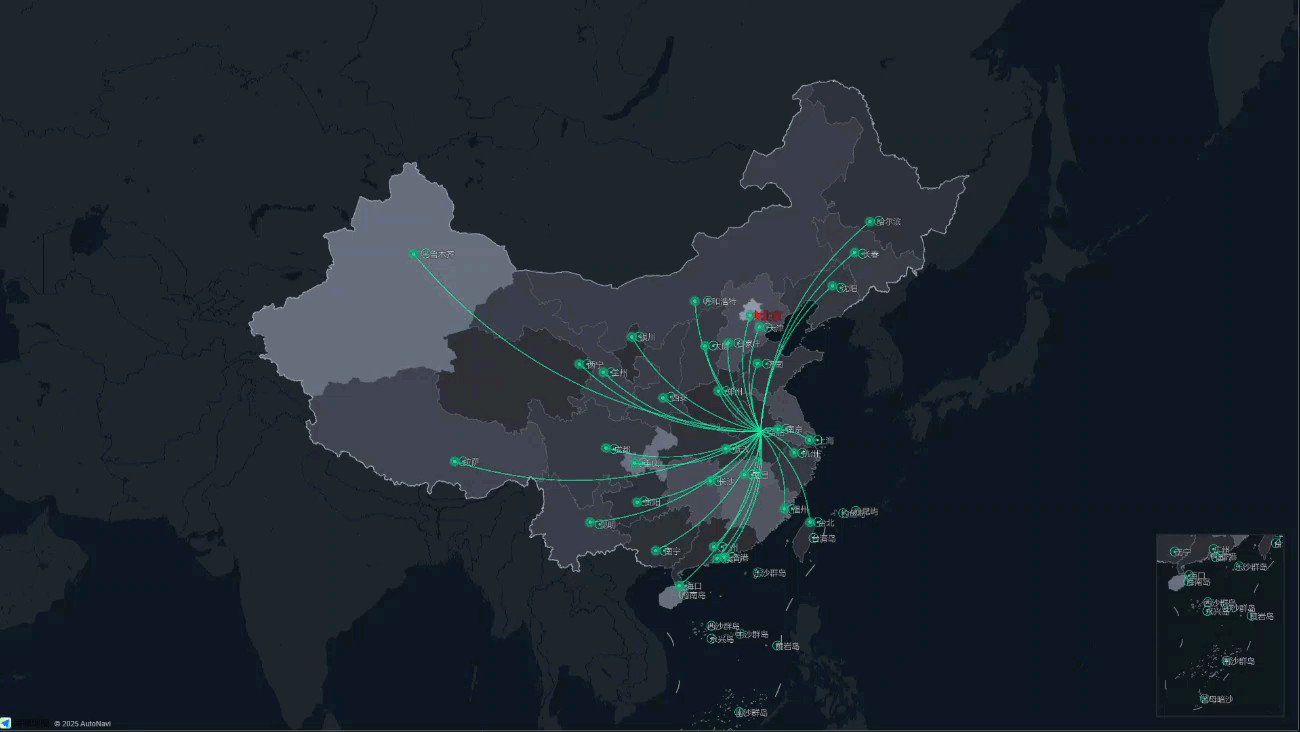
样式面板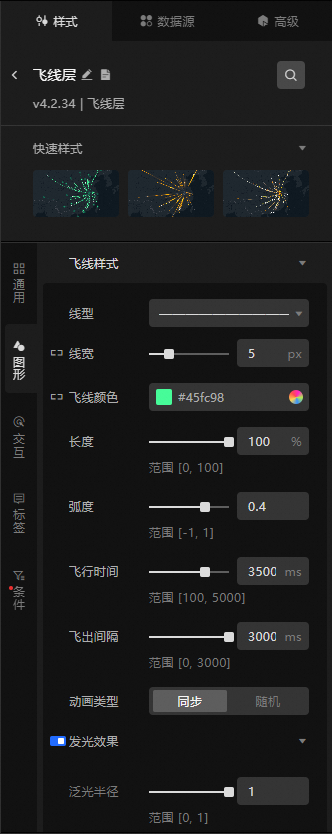
样式面板中设置交互效果时,点击和悬浮显示方式相关配置仅在预览、发布或启用交互模式时可见。
搜索配置:单击样式面板右上角的搜索配置项图标
 ,可在搜索配置面板中输入您需要搜索的配置项名称,快速定位到该配置项,系统支持模糊匹配。详情请参见搜索配置项。
,可在搜索配置面板中输入您需要搜索的配置项名称,快速定位到该配置项,系统支持模糊匹配。详情请参见搜索配置项。快速样式:飞线层子组件具备快速样式功能,您可以根据实际应用场景选择不同的样式。
通用:设置飞线层的通用配置项。
参数
说明
可见级别
设置飞线层的可见级别值,在设定的级别范围内飞线层可见,级别之外不可见。
不透明度
设置飞线层的不透明度值,取值范围为0~100,单位%,数值越大图层越不透明。
图形:设置飞线层的图形配置项,包括飞线样式、线头样式、起点气泡样式和落点气泡样式。
参数
说明
飞线样式
设置飞线线条的样式。
线型:单击下拉选项框,选择一种飞线的线型样式。
线宽:请参见尺寸映射器使用说明,配置飞线的线宽。
飞线颜色:请参见颜色映射器使用说明,配置飞线的映射颜色样式。
长度:长度表示的是在飞出间隔和飞行时间两者确定之后的飞线长度的基础上乘一个百分比,即当前飞线飞出频率下的飞线显示长度比例,取值范围为0~100,单位%。
弧度:拖动滑块设置飞线的弧度,取值范围为-1~1。
飞行时间:表示飞线线头从起点出发到达终点的时间,取值范围为100~5000,单位ms。
飞出间隔:表示上一条飞线尾部离开起点到下一条飞线从起点出发的时间,飞线相对于起点到终点距离的长度是由飞行时间和飞出间隔决定的,飞出间隔/飞行时间的值越大,飞线就越短。
动画类型:选择飞线的动画类型,包括同步和随机。
发光效果:设置飞线的发光效果,包括泛光半径和发光强度。
衬线样式:设置飞线下衬线的样式,包括衬线的线型、线宽和颜色。
线头样式
设置飞线线头的样式。单击线头样式左侧的
 图标,可控制线头样式的显隐。
图标,可控制线头样式的显隐。 线头类型:飞线线头部分的类型,可选矢量和图标。
矢量形状:选择一种矢量形状的线头样式,仅在线头类型选择矢量时可配置。
颜色:设置当前矢量形状的颜色,仅在线头类型选择矢量时可配置。
半径:设置当前矢量形状的图形半径。
描边颜色:设置当前矢量形状的描边颜色,仅在线头类型选择矢量时可配置。
描边粗细:设置当前矢量形状的描边粗细,范围为0~5,单位px。仅在线头类型选择矢量时可配置。
图标形状:选择一种图标形状的线头样式,您可以单击样式右侧的下拉选项框,选择系统内置多种图标样式;也可在下拉框面板的输入框内自定义输入图片的URL地址,将远程服务器上的图片作为线头图标;或者单击输入框右侧的
 图标,上传本地图片作为线头图标。仅在线头类型选择图标时可配置。
图标,上传本地图片作为线头图标。仅在线头类型选择图标时可配置。
起点气泡
设置飞线起点气泡的样式。单击左侧的
 图标,可控制起点气泡的显隐。
图标,可控制起点气泡的显隐。气泡半径:设置起点气泡的气泡半径,请参见尺寸映射器使用说明,配置不同气泡的映射半径大小。
图标避让:通过
 图标控制是否打开图标避让功能,防止图标之间相互重叠。
图标控制是否打开图标避让功能,防止图标之间相互重叠。气泡样式:单击气泡样式右侧的
 或
或 图标,添加或删除一个气泡样式。单击
图标,添加或删除一个气泡样式。单击 或
或 图标配置多个气泡样式的页面布局。单击
图标配置多个气泡样式的页面布局。单击 图标,即可复制当前选中样式配置内容并新增一个同样配置的气泡样式。
图标,即可复制当前选中样式配置内容并新增一个同样配置的气泡样式。形状:起点气泡的图标样式,您可以单击样式右侧的下拉选项框,选择系统内置多种图标样式;也可在下拉框面板的输入框内自定义输入图片的URL地址,将远程服务器上的图片作为气泡图标;或者单击输入框右侧的
 图标,上传本地图片作为气泡图标。
图标,上传本地图片作为气泡图标。颜色:设置气泡的颜色样式,请参见颜色映射器使用说明,配置不同气泡的映射颜色样式。
尺寸比例:设置气泡相对于根据气泡半径配置项生成的图标的缩放比例,范围为0~1。
动画:设置气泡呼吸动画。
类型:设置气泡的动画类型,包括旋转、呼吸、渐现、发光和扩散。
速度:设置气泡的动画执行类型,包括同步和自定义。同步表示气泡呼吸动画与飞线动画保持同步。当选择自定义时,可以设置自定义速度,范围为500~5000,单位ms。
延迟:设置气泡的动画延迟时间,范围为0~1000,单位ms。
缩放范围:设置气泡呼吸的缩放范围,范围为1~5。当动画类型选择呼吸时可配置。
透明度范围:拖动滑块,设置气泡渐现的透明度范围,范围为0~100。当动画类型选择渐现时可配置。
发光颜色:设置气泡的发光颜色,当动画类型选择发光时可配置。
发光强度:设置气泡的发光强度,范围为1~5。当动画类型选择发光时可配置。
发光半径:设置气泡的发光半径,范围为0~20。当动画类型选择发光时可配置。
尺寸校正:当图片发光边缘对齐存在异常时,调整此参数以校准尺寸,范围为-1~1。当动画类型选择发光时可配置。
扩散倍数:设置气泡相对于根据气泡半径配置项生成的图标的扩散倍数,范围为1~5。当动画类型选择扩散时可配置。
落点气泡
设置飞线落点气泡的样式。单击左侧的
 图标,可控制落点气泡的显隐。
图标,可控制落点气泡的显隐。气泡半径:设置落点气泡的气泡半径,请参见尺寸映射器使用说明,配置不同气泡的映射半径大小。
图标避让:通过
 图标控制是否打开图标避让功能,防止图标之间相互重叠。
图标控制是否打开图标避让功能,防止图标之间相互重叠。气泡样式:单击气泡样式右侧的
 或
或 图标,添加或删除一个气泡样式。单击
图标,添加或删除一个气泡样式。单击 或
或 图标配置多个气泡样式的页面布局。单击
图标配置多个气泡样式的页面布局。单击 图标,即可复制当前选中样式配置内容并新增一个同样配置的气泡样式。
图标,即可复制当前选中样式配置内容并新增一个同样配置的气泡样式。形状:落点气泡的图标样式,您可以单击样式右侧的下拉选项框,选择系统内置多种图标样式;也可在下拉框面板的输入框内自定义输入图片的URL地址,将远程服务器上的图片作为气泡图标;或者单击输入框右侧的
 图标,上传本地图片作为气泡图标。
图标,上传本地图片作为气泡图标。颜色:设置气泡的颜色样式,请参见颜色映射器使用说明,配置不同气泡的映射颜色样式。
尺寸比例:设置气泡相对于根据气泡半径配置项生成的图标的缩放比例,范围为0~1。
动画:设置气泡呼吸动画。
类型:设置气泡的动画类型,包括旋转、呼吸、渐现、发光和扩散。
速度:设置气泡的动画执行类型,包括同步和自定义。同步表示气泡呼吸动画与飞线动画保持同步。当选择自定义时,可以设置自定义速度,范围为500~5000,单位ms。
延迟:设置气泡的动画延迟时间,范围为0~1000,单位ms。
缩放范围:设置气泡呼吸的缩放范围,范围为1~5。当动画类型选择呼吸时可配置。
透明度范围:拖动滑块,设置气泡渐现的透明度范围,范围为0~100。当动画类型选择渐现时可配置。
发光颜色:设置气泡的发光颜色,当动画类型选择发光时可配置。
发光强度:设置气泡的发光强度,范围为1~5。当动画类型选择发光时可配置。
发光半径:设置气泡的发光半径,范围为0~20。当动画类型选择发光时可配置。
尺寸校正:当图片发光边缘对齐存在异常时,调整此参数以校准尺寸,范围为-1~1。当动画类型选择发光时可配置。
扩散倍数:设置气泡相对于根据气泡半径配置项生成的图标的扩散倍数,范围为1~5。当动画类型选择扩散时可配置。
交互:飞线层的交互配置项。
图形交互:在预览或发布页面,支持在点击或悬浮于地图要素时展示图形交互样式。单击图形交互左侧的
 图标,可控制图形交互的启用。
图标,可控制图形交互的启用。参数
说明
点击态
设置图形,可通过
 图标,确认在图形交互点击态是否启用。
图标,确认在图形交互点击态是否启用。图形:设置点击态时飞线层图形样式,包括飞线样式、线头样式、起点气泡、落点气泡。
悬浮态
设置图形,可通过
 图标,确认在图形交互悬浮态是否启用。
图标,确认在图形交互悬浮态是否启用。图形:设置悬浮态时飞线层图形样式,包括飞线样式、线头样式、起点气泡、落点气泡。
标签:设置飞线层内标签的样式参数。
参数
说明
显示标签
打开开关,飞线层显示标签样式。
显示方式
设置飞线层的标签显示方式,包括点击和悬浮。
指示线
设置标签指示线样式,包括基于飞线终点、横线占比和线型样式。
终点偏移:设置指示线基于飞线终点的水平偏移和垂直偏移,范围为-500~500,单位px。
横线占比:设置指示线的横线占比,范围为0~100,单位%。
线型样式:设置指示线的线型、线粗细和线的颜色。
背景样式
设置飞线层内标签的背景样式参数,单击背景样式左侧的
 图标,可控制背景样式的显隐。
图标,可控制背景样式的显隐。背景类型:标签背景的类型,可选矢量和图片。
背景颜色:设置标签的背景颜色,仅在背景类型选择矢量时可配置。
边框样式:设置标签边框的样式,包括边框的线类型,线宽的值和颜色。仅在背景类型选择矢量时可配置。
边框圆角:设置标签边框的圆角在四个方向的值,单位为px。仅在背景类型选择矢量时可配置。
图片模板:选择背景图片的模板样式,仅在图片模板选择图片时可配置。
不透明度:设置背景图片的不透明度值,取值范围为0~100,仅在图片模板选择图片时可配置。
背景阴影:标签的背景阴影样式,包括设置阴影的颜色、阴影模糊值和阴影偏移度在x和y方向上的值,单击背景阴影左侧的
 图标,可控制背景阴影的显隐。
图标,可控制背景阴影的显隐。内容边距:设置标签中的内容距离上下左右四个方向的边距值。
起点标签
设置飞线层起点标签的内容样式。
每行样式:单击每行样式右侧的
 或
或 图标,添加或删除一个每行内容样式。 单击
图标,添加或删除一个每行内容样式。 单击 或
或 图标配置多个每行内容样式的排列方式。单击
图标配置多个每行内容样式的排列方式。单击 图标,即可复制当前选中内容样式配置内容并新增一个同样配置的每行内容。
图标,即可复制当前选中内容样式配置内容并新增一个同样配置的每行内容。行字段:行内容的字段名称,需要与地理数据中字段名称匹配使用。
字段样式:设置行字段样式,包括字段的字体样式、字号大小、颜色和粗细值。
字段前缀:设置字段前缀的具体内容、内容间隔值、字体、字号大小、颜色和粗细值。单击字段前缀左侧的
 图标,可控制字段前缀样式的显隐。
图标,可控制字段前缀样式的显隐。字段后缀:设置字段后缀的具体内容 、内容间隔值、字体、字号大小、颜色和粗细值。单击字段后缀左侧的
 图标,可控制字段后缀样式的显隐。
图标,可控制字段后缀样式的显隐。
最大宽度:设置标签显示的单行最大宽度,单位px,超出内容显示方式由文本溢出配置项决定。
文本溢出:设置标签中文本溢出的解决方式,包括切断和换行。
行高比例:标签的行高比例值,取值范围为1~5。
内容描边:标签的内容描边样式,包括设置描边的颜色和描边粗细值,单击内容描边左侧的
 图标,可控制内容描边的显隐。
图标,可控制内容描边的显隐。内容阴影:标签的内容阴影样式,包括设置阴影的颜色、阴影模糊值和阴影偏移度在x和y方向上的值,单击内容阴影左侧的
 图标,可控制内容阴影的显隐。
图标,可控制内容阴影的显隐。
落点标签
设置飞线层落点标签的内容样式。
每行样式:单击每行样式右侧的
 或
或 图标,添加或删除一个每行内容样式。 单击
图标,添加或删除一个每行内容样式。 单击 或
或 图标配置多个每行内容样式的排列方式。单击
图标配置多个每行内容样式的排列方式。单击 图标,即可复制当前选中内容样式配置内容并新增一个同样配置的每行内容。
图标,即可复制当前选中内容样式配置内容并新增一个同样配置的每行内容。行字段:行内容的字段名称,需要与地理数据中的字段名称匹配使用。
字段样式:设置行字段样式,包括字段的字体样式、字号大小、颜色和粗细值。
字段前缀:设置字段前缀的具体内容、内容间隔值、字体、字号大小、颜色和粗细值。单击字段前缀左侧的
 图标,可控制字段前缀样式的显隐。
图标,可控制字段前缀样式的显隐。字段后缀:设置字段后缀的具体内容 、内容间隔值、字体、字号大小、颜色和粗细值。单击字段后缀左侧的
 图标,可控制字段后缀样式的显隐。
图标,可控制字段后缀样式的显隐。
最大宽度:设置标签显示的单行最大宽度,单位为px,超出内容的显示方式由文本溢出配置项决定。
文本溢出:设置标签中文本溢出的解决方式,包括切断和换行。
行高比例:标签的行高比例值,取值范围为1~2。
内容描边:标签的内容描边样式,包括设置描边的颜色和描边粗细值,单击内容描边左侧的
 图标,可控制内容描边的显隐。
图标,可控制内容描边的显隐。内容阴影:标签的内容阴影样式,包括设置阴影的颜色、阴影模糊值和阴影偏移度在x和y方向上的值,单击内容阴影左侧的
 图标,可控制内容阴影的显隐。
图标,可控制内容阴影的显隐。
条件:条件样式说明。
条件样式:单击右侧的
 或
或 图标,添加或删除一个条件样式。 单击
图标,添加或删除一个条件样式。 单击 或
或 图标配置多个条件样式的排列样式。单击
图标配置多个条件样式的排列样式。单击 图标,即可复制当前选中的条件样式配置并新增一个同样配置的条件样式。具体样式配置说明,请参见条件树使用说明。
图标,即可复制当前选中的条件样式配置并新增一个同样配置的条件样式。具体样式配置说明,请参见条件树使用说明。图形:打开开关,配置该样式中的图形配置项;关闭开关,无法配置该样式下的图形配置项。
参数
说明
飞线样式
设置飞线的飞线样式,包括飞线的线型、线宽、飞线颜色和长度,可通过
 图标,确认在符合当前条件时是否应用当前样式。
图标,确认在符合当前条件时是否应用当前样式。衬线样式
设置飞线的衬线样式,包括衬线的线型,线宽和颜色,可通过
 图标,确认在符合当前条件时是否应用当前样式。
图标,确认在符合当前条件时是否应用当前样式。线头样式
设置飞线的线头样式,包括线头的矢量形状、颜色、半径、描边颜色和描边粗细,可通过
 图标,确认在符合当前条件时是否应用当前样式。
图标,确认在符合当前条件时是否应用当前样式。
数据源面板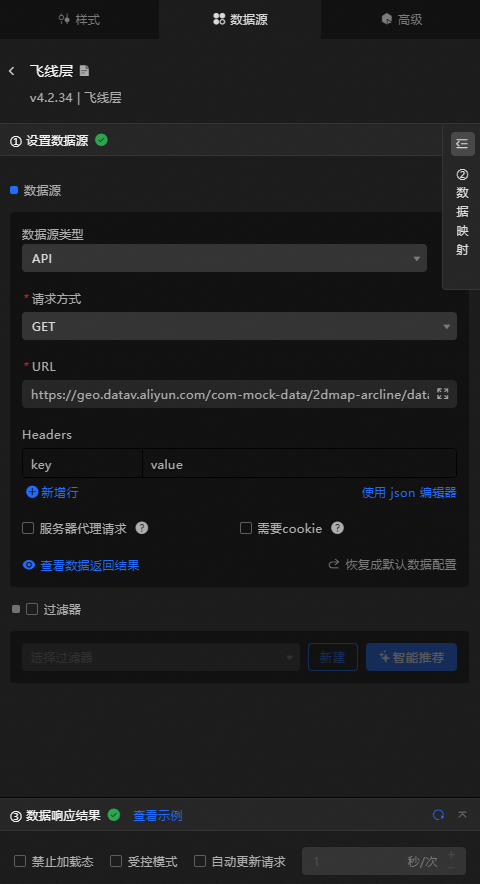
字段 | 说明 |
| 飞线在地图中飞行的空间坐标数据。 |
| 可选,飞线的颜色映射字段。 |
| 可选,飞线的线宽映射字段。 |
数据项配置 | 说明 |
数据源 | 组件的数据源中通过代码编辑或可视化编辑展示了组件所包含的数据字段。也可以修改数据类型,灵活配置组件数据。 |
数据映射 | 当您需要自定义图表字段配置时,可以在数据映射模块设置不同的字段映射内容,将这些字段映射到组件对应的字段上。无需修改数据源中的字段,就可以实现数据的实时匹配。也可以单击 |
过滤器 | 打开过滤器,选择已创建的数据过滤器或新建数据过滤器,并配置数据过滤器脚本,实现数据的筛选功能。详情请参见管理数据过滤器。 |
数据响应结果 | 实时展示了组件所使用的数据。当组件数据源发生变化时,数据响应结果会对应展示最新的数据。如果系统反应延迟,您可以单击右侧的 |
禁止加载态 | 勾选复选框,在组件更新和预览数据看板时,将看不到组件初始化时的加载内容,去勾选则相反。默认为去勾选状态。 |
受控模式 | 勾选复选框,组件初始化状态下不请求数据,仅通过全局变量或蓝图编辑器配置的方法发起请求数据;去勾选复选框,可以使用自动更新请求数据。默认为去勾选状态。 |
自动更新请求 | 勾选复选框,可以手动输入轮询的时间频次设置动态轮询。清除后则不会自动更新,需要手动刷新页面,或通过蓝图编辑器和全局变量事件来触发请求更新数据。 |
高级面板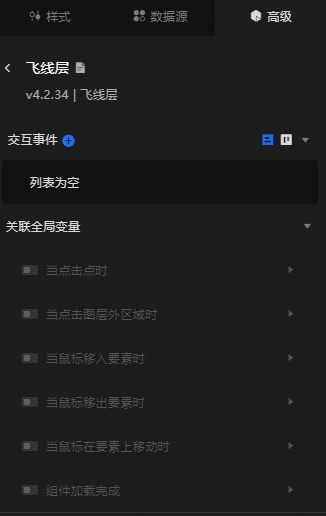
通过高级面板配置交互事件或关联全局变量,实现组件之间的联动。具体操作请参见组件交互配置。
蓝图交互
单击页面左上角的
 图标,进入蓝图页面。
图标,进入蓝图页面。在图层节点页签下,添加当前组件至主画布中。
查看蓝图配置参数。
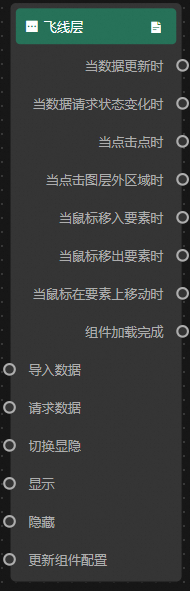 说明
说明图层事件和动作的参数提示信息,可以在画布右侧的锚点配置中单击
 图标查看。
图标查看。事件
事件
说明
当数据更新时
当数据返回结果发生变化时触发事件并抛出数据。
当数据请求状态变化时
当数据请求状态发生变化时(例如,返回成功或失败状态)触发事件并抛出数据。
当点击点时
当单击图层中散点时触发事件并抛出数据。
当点击图层外区域时
当单击图层外区域时触发事件并抛出数据。
当鼠标移入要素时
当鼠标移入图层的某区域时触发事件并抛出数据。
当鼠标移出要素时
当鼠标移出图层的某区域时触发事件并抛出数据。
当鼠标在要素上移动时
当鼠标在图层的某区域移动时触发事件并抛出数据。
组件加载完成
数据接口请求返回并经过过滤器处理后抛出的事件,同时抛出处理后的JSON格式的数据。具体数据示例请参见画布编辑器中组件右侧配置面板数据源页签的数据响应结果区域。
动作
动作
说明
导入数据
按组件绘制格式处理数据后,导入组件,重新绘制。不需要重新请求服务端数据。具体数据示例请参见画布编辑器中组件右侧配置面板数据源页签的数据响应结果区域。
请求数据
重新请求服务端数据,上游数据处理节点或图层节点抛出的数据将作为参数。例如基础散点层配置了API数据源为
https://api.test,传到请求数据动作的数据为{ id: '1'},则最终请求接口为https://api.test?id=1。切换显隐
切换显隐、显示和隐藏组件默认不需要参数,可以按需添加动画配置,参考数据示例。
{ //动画方式,可选值为:appear|fade|slideToUp,默认值为 fade,不填无动画。 "animationType": "fade", //动画延迟,默认值为1000,单位ms。 "animationDuration": 1000, //动画曲线,可选值为:linear|easeInOutQuad|easeInOutExpo,默认值为 linear。 "animationEasing": "linear" }显示
隐藏
更新组件配置
动态更新组件的样式配置。需要先在组件的样式面板中,单击复制配置到剪贴板,获取组件配置数据。再根据需要在蓝图编辑器配置页面的数据处理节点中更改对应样式的字段值。

 图标对字段分别样式配置。
图标对字段分别样式配置。 图标,查看数据响应结果,也可以单击右侧的
图标,查看数据响应结果,也可以单击右侧的 图标,获取组件的最新数据。您也可以单击查看示例,查看当前组件的响应结果示例。
图标,获取组件的最新数据。您也可以单击查看示例,查看当前组件的响应结果示例。